- თუ ვერ იპოვნეთ Steam საქაღალდე, ვერ შეძლებთ თქვენი თამაშების შეცვლას.
- საბედნიეროდ, კლიენტს აქვს ინტეგრირებული მარტივი და სწრაფი გზა თამაშის საქაღალდის პოვნისთვის.
- პარამეტრებში შესვლა ასევე დაგეხმარებათ Steam საქაღალდის მდებარეობის პოვნაში.
- თამაშის დაყენებისას, ნაგულისხმევი საქაღალდის ადგილმდებარეობა თავისთავად გამოჩნდება.

ეს პროგრამა გამოასწორებს კომპიუტერის ჩვეულებრივ შეცდომებს, დაგიცავთ ფაილის დაკარგვისგან, მავნე პროგრამისგან, აპარატურის უკმარისობისგან და თქვენი კომპიუტერის ოპტიმიზაციას მაქსიმალური მუშაობით შეასწორეთ კომპიუტერის პრობლემები და ამოიღეთ ვირუსები ახლა 3 მარტივ ეტაპზე:
- ჩამოტვირთეთ Restoro PC Repair Tool რომელსაც გააჩნია დაპატენტებული ტექნოლოგიები (პატენტი ხელმისაწვდომია) აქ).
- დააჭირეთ დაიწყეთ სკანირება Windows– ის პრობლემების მოსაძებნად, რომლებიც შეიძლება კომპიუტერში პრობლემებს იწვევს.
- დააჭირეთ შეკეთება ყველა თქვენი კომპიუტერის უსაფრთხოებასა და მუშაობაზე გავლენის მოსაგვარებლად
- Restoro გადმოწერილია 0 მკითხველი ამ თვეში.
Steam არის პოპულარული თამაშის განაწილებისა და მართვის პლატფორმა. ახლა თუ რამე არასწორია ა თამაში ან აპლიკაცია, შეიძლება დაგჭირდეთ Steam საქაღალდეზე წვდომა.
ვინდოუსი 10 სტანდარტულად აყენებს ყველა პროგრამას Windows ინსტალაციის საქაღალდეში.
ასე რომ, თუ თქვენი Windows ინსტალაცია არის C დისკში, Windows დაინსტალირებს პროგრამებს იმავე დისკში. თუმცა, თუ ვერ პოულობთ ორთქლი საქაღალდე, აი რისი გაკეთება შეგიძლია.
ამ სტატიაში ჩვენ შეისწავლეთ რამდენიმე გზა, რომლებიც დაგეხმარებათ Windows 10 და Mac– ში Steam საქაღალდის პოვნაში.
როგორ მოვძებნო ჩემი ორთქლის საქაღალდე (ომნისფეროს ბიბლიოთეკა)?
1. გამოიყენეთ Steam კლიენტი
- დაიწყეთ ორთქლი კლიენტი თქვენს PC- ზე ან Mac- ზე.
- Გააღე ბიბლიოთეკა ჩანართი
- მარჯვენა ღილაკით დააწკაპუნეთ ნებისმიერ დაინსტალირებულ თამაშზე.
- აირჩიეთ Თვისებები.
- იმ Თვისებები ფანჯარა, გახსენით ადგილობრივი ფაილები ჩანართი
- დააჭირეთ ღილაკს დაათვალიერეთ ადგილობრივი ფაილები ღილაკი
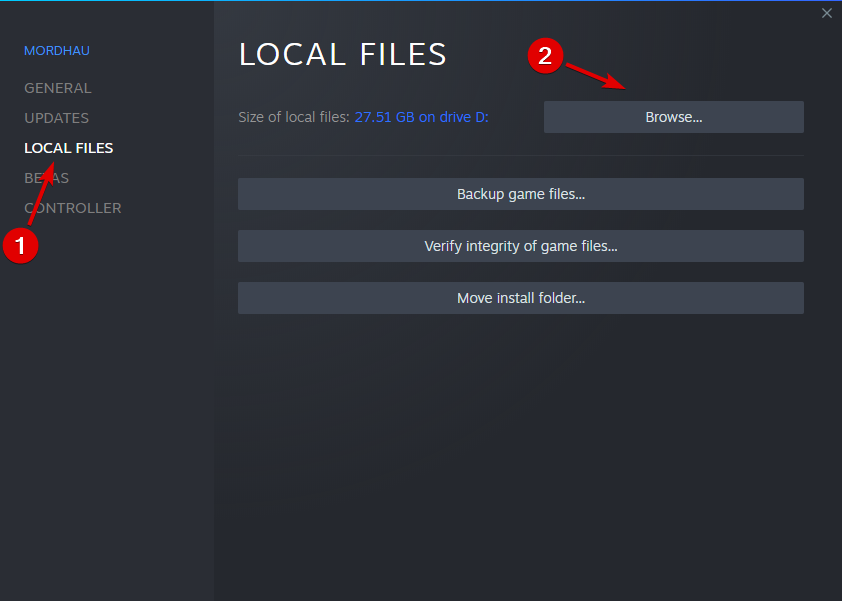
- ფაილის მკვლევარი გაიხსნება არჩეული თამაშის ინსტალაციის საქაღალდე.
- File Explorer– ში დააწკაპუნეთ ისრის ზემოთ ხატულაზე, სანამ არ დაინახავთ ორთქლი საქაღალდე.
ეს მეთოდი გამოიყენება, თუ თქვენს Steam კლიენტში გაქვთ დაინსტალირებული თამაში. თუ არა, ამის ნაცვლად მიჰყევით ქვემოთ აღწერილ ნაბიჯებს.
2. იპოვნეთ Steam საქაღალდე პარამეტრებიდან
- დაიწყეთ Steam კლიენტი. დარწმუნდით, რომ არ ხართ ოჯახიხედი.
- Დააკლიკეთ ორთქლი და აირჩიეთ პარამეტრები.
- Დან პარამეტრები ფანჯარა, გახსენით გადმოწერები ჩანართი
- ქვეშ შინაარსის ბიბლიოთეკები, დააჭირეთ ღილაკს ორთქლის ბიბლიოთეკის საქაღალდეები.
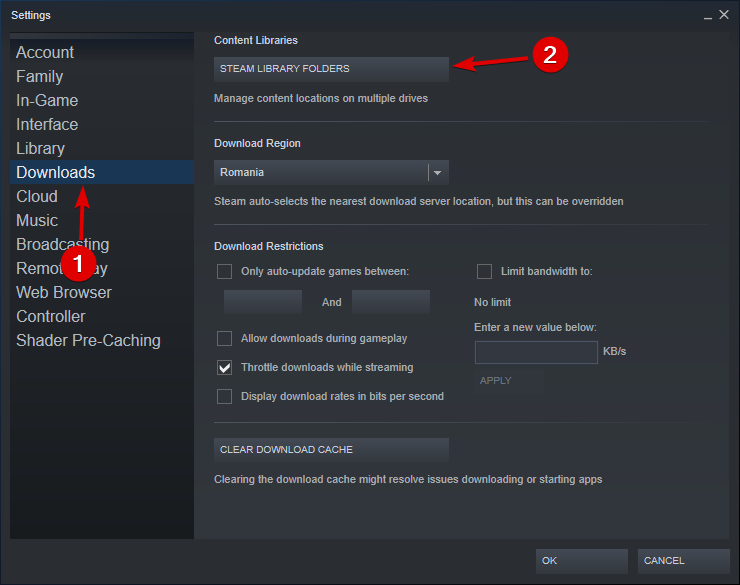
- გაითვალისწინეთ საქაღალდეების ქვეშა. ეს დაახლოებით ასე უნდა გამოიყურებოდეს:
C: \ Program Files (x86) \ ორთქლი - გახსენით File Explorer და გადადით მასზე, რომ იპოვოთ თქვენი Steam საქაღალდე.
გარდა ამისა, იგივე შეგიძლიათ იპოვოთ Steam Music ჩანართზე წვდომით. Წადი ორთქლი, დააჭირეთ პარამეტრები, და აირჩიე მუსიკა.
ფაილის გზა Music Library- ში, რომელიც მოიცავს Steam საქაღალდეს, ხსნის იმავე საქაღალდეს File Explorer- ში.
3. დააინსტალირეთ თამაში
- დაიწყეთ Steam კლიენტი.
- აირჩიეთ ნებისმიერი თამაში, რომლის ინსტალაცია უფასოა.
- დააჭირეთ ღილაკს დაკვრა, რომ გააგრძელოთ ინსტალაცია (თამაში მოგთხოვთ უპირატესობის ეკრანთან).
- ქვეშ ინსტალაციისთვის აირჩიეთ ადგილმდებარეობა, გაითვალისწინეთ Steam- ის ინსტალაციის სტანდარტული გზა.
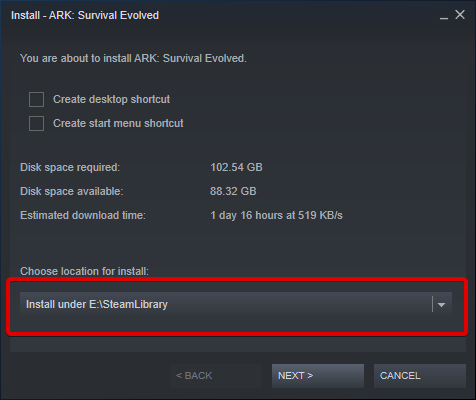
- გადადით იმავე ინსტალაციის გზაზე ფაილის მკვლევარი ორთქლის საქაღალდის პოვნა.
თუ კვლავ ეძებთ Steam საქაღალდის პოვნის გზას, შეეცადეთ დააინსტალიროთ თამაში.
Steam- ზე თამაშის დაინსტალირებისას შეგიძლიათ იპოვოთ სად მდებარეობს Steam, რადგან თამაში მოგთხოვთ აირჩიოთ ინსტალაციის გზა.
ქვემოთ მოცემული ნაბიჯები ნამდვილად დაგეხმარებათ ამ ამოცანის შესრულებაში:
- დაიწყეთ Steam კლიენტი.
- აირჩიეთ ნებისმიერი თამაში, რომლის ინსტალაცია უფასოა.
- დააჭირეთ ღილაკს დაკვრა, რომ გააგრძელოთ ინსტალაცია (თამაში მოგთხოვთ უპირატესობის ეკრანთან).
- ქვეშ ინსტალაციისთვის აირჩიეთ ადგილმდებარეობა, გაითვალისწინეთ Steam- ის ინსტალაციის სტანდარტული გზა.
- ნავიგაცია იმავე ინსტალაციის გზაზე File Explorer– ის გამოყენებით, რომ იპოვოთ Steam საქაღალდე.
თქვენი Steam საქაღალდის მოძებნა შეიძლება შემაშფოთებელი იყოს, თუ ინსტალაციის დროს შეცვალეთ ნაგულისხმევი ინსტალაციის საქაღალდე.
თუ თქვენ გაინტერესებთ ორთქლთან დაკავშირებული უფრო მეტი პრობლემები, დარწმუნდით, რომ გადახედეთ ჩვენს სახელმძღვანელო, რომელიც ეძღვნება ორთქლის თამაშების გამოსწორებას, თუ ისინი არ იწყებენ.
ამ სტატიაში ჩვენ ჩამოვთვალეთ ყველა გზა, რომლითაც შეგიძლიათ იპოვოთ Steam საქაღალდე Windows 10 და Mac- ში.
 კიდევ გაქვთ პრობლემები?შეასწორეთ ისინი ამ ინსტრუმენტის საშუალებით:
კიდევ გაქვთ პრობლემები?შეასწორეთ ისინი ამ ინსტრუმენტის საშუალებით:
- ჩამოტვირთეთ ეს PC სარემონტო ინსტრუმენტი TrustPilot.com– ზე შესანიშნავია (ჩამოტვირთვა იწყება ამ გვერდზე).
- დააჭირეთ დაიწყეთ სკანირება Windows– ის პრობლემების მოსაძებნად, რომლებიც შეიძლება კომპიუტერში პრობლემებს იწვევს.
- დააჭირეთ შეკეთება ყველა დაპატენტებულ ტექნოლოგიებთან დაკავშირებული პრობლემების გადასაჭრელად (ექსკლუზიური ფასდაკლება ჩვენი მკითხველისთვის).
Restoro გადმოწერილია 0 მკითხველი ამ თვეში.

![როგორ აირჩიო ან უარი თქვა Steam Client Beta-ზე [უმარტივესი გზები]](/f/7f22f5a411a9eba4b4aed8d1204eaa6d.jpg?width=300&height=460)